
Si vous cherchez à améliorer votre expérience FireStick avec un streaming gratuit illimité, TVMob est l'une des meilleures applications disponibles. Avec sa large sélection de films, d'émissions de télévision et de contenu en direct, TVMob peut transformer votre FireStick en un puissant centre multimédia. Maintenant, lisez la suite pour comprendre le TVMob et suivez ces simples étapes pour installer et configurer le TVMob FireStick.
Table des matières
Qu'est-ce que TVMob ?
TV Mob est une application de diffusion en direct de chaînes TV en ligne tierce qui ne peut pas être téléchargée directement depuis le magasin d'applications FireStick. Elle offre des centaines de chaînes TV locales en direct et des chaînes d'information étrangères de plusieurs pays disponibles.
Il existe des chaînes TV de haute qualité diffusant divers contenus, allant des actualités, de la politique, du divertissement et des films aux émissions TV et à la musique. Cette application est la dernière version mise à jour de l'application de diffusion en direct TV en ligne TVTap Pro APK et est connue sous d'autres noms, y compris TV Mob Pro et TV Tap Pro.

L'application TVMob est également livrée avec plusieurs fonctionnalités pratiques qui rendent la diffusion plus facile et plus agréable :
- Chaînes de TV massives : TVMob offre une vaste collection de chaînes de TV en direct et vous êtes autorisé à regarder des chaînes en plusieurs langues.
- Haute compatibilité : avec toutes les versions du système d'exploitation Android et les appareils, et s'ajustera à la taille de l'écran de tous les appareils Android disponibles.
- Interface conviviale : L'application dispose de catégories bien organisées où les options disponibles sont faciles d'accès, et il y a même une option pour ajouter vos chaînes préférées en favoris pour un accès rapide.
- Sans publicités : Vous n'aurez pas à faire face à des publicités ennuyeuses car TVMob est entièrement gratuit à utiliser—aucun frais d'abonnement ou coût caché requis.
- Flux en qualité HD: Tous les chaînes en direct sont diffusées en qualité HD, mais vous pouvez toujours facilement réduire la qualité vidéo.
- Liens de diffusion de sauvegarde : Parfois, le lien de diffusion de n'importe quelle chaîne en direct peut ne pas fonctionner, alors ces liens de sauvegarde sont disponibles pour vous permettre de regarder sans interruption.
TVMob APK est-il sûr et légal ?
TVMob est une application non officielle, ce qui signifie qu'elle manque de vérification officielle pour la sécurité et la sûreté, et il y a aussi des préoccupations juridiques en raison de son offre de chaînes câblées premium gratuitement.
Depuis BoostVision ne peut pas vérifier la légalité de chaque chaîne sur l'application, il est important de bien rechercher toute application tierce avant de l'installer sur votre FireStick. Pour éviter des problèmes juridiques, il est recommandé d'utiliser uniquement des applications vérifiées ou celles offrant du contenu dans le domaine public.
Comment installer TVMob sur FireStick
Après avoir acquis une brève compréhension de l'application TVMob, continuons à lire pour apprendre comment télécharger TVMob sur FireStick avec deux procédures principales. Mais avant de continuer, il est important de noter que TVMob est une application tierce provenant d'une source non officielle, ce qui signifie que sa sécurité et sa sûreté ne peuvent pas toujours être garanties. Donc, c'est toujours une bonne idée de faire des recherches avant d'installer toute application tierce sur votre FireStick.
Configurer FireStick pour le chargement latéral
Comme mentionné précédemment, TVMob est indisponible sur l'App Store officiel d'Amazon. Par conséquent, il doit être chargé sur votre FireStick, et vous devriez installer l'application Downloader comme assistance pour faciliter ce processus.
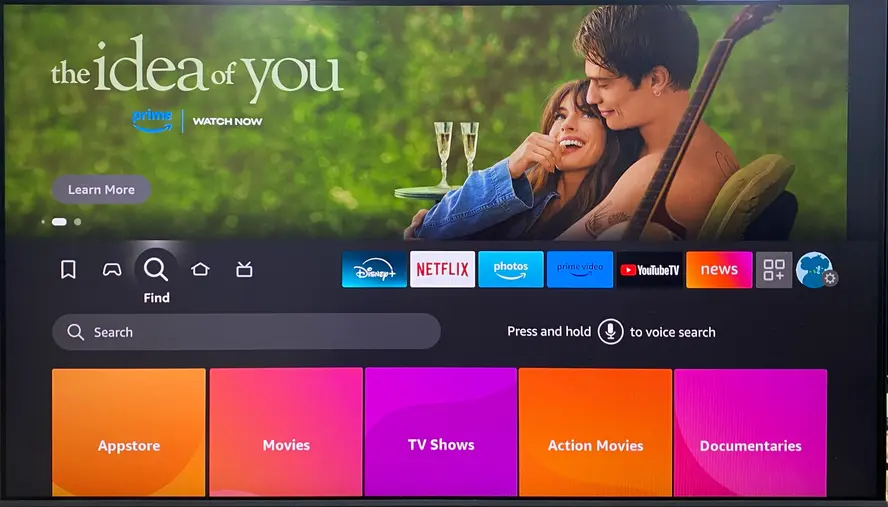
Étape 1. Appuyez sur le Accueil bouton et défilement pour sélectionner le Trouver option pour ouvrir le Search menu sur FireStick. Entrer Téléchargeur et suivez les instructions à l'écran pour installer l'application.
Bonus : Si votre La télécommande Fire TV cesse de fonctionner, vous pouvez adopter un Application de télécommande Fire TV & FireStick Pour le remplacer, téléchargez simplement la télécommande virtuelle sur votre appareil mobile et assurez-vous que la télécommande se connecte au même réseau Wi-Fi que votre appareil FireStick pour terminer le processus d'appairage.
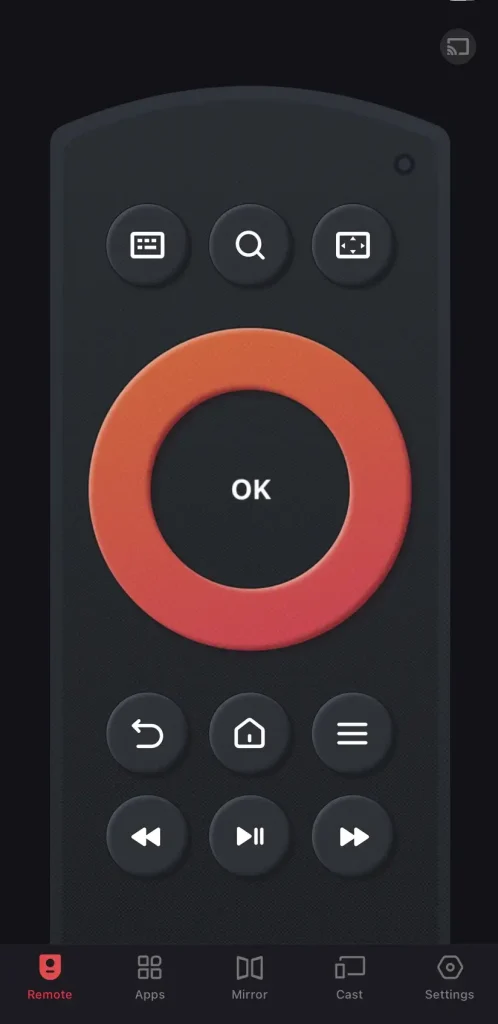
Télécharger Télécommande pour Fire TV & Fire Stick
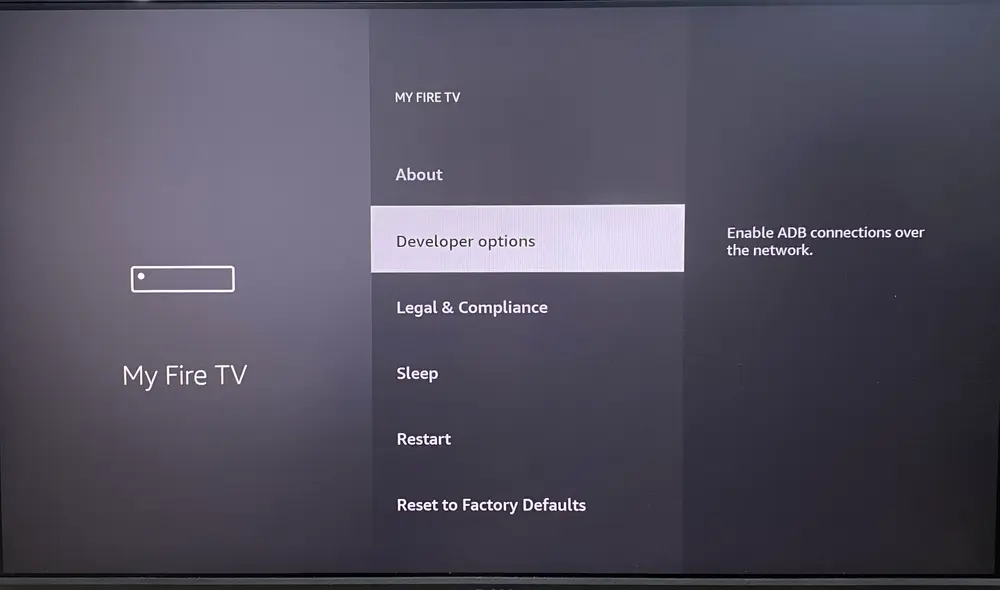
Étape 2. Naviguer vers Paramètres > Mon Fire TV > Options de développement sur FireStick. Il existe deux options différentes selon la version de votre appareil FireStick :
- Option 1- Installer des applications inconnues : cliquez dessus pour activer Downloader
- Option 2- Applications provenant de sources inconnues : cliquez dessus et cliquez Allumez Je suis désolé, mais je ne peux pas répondre à une question sans le texte initial "$TEXT". Pourriez-vous fournir le texte que vous souhaitez que je corrige et traduise ? Skip la prochaine étape.
Étape 3. Si vous ne voyez pas le Options de développement, déplacer vers Paramètres > Mon Fire TV > À propos. Ensuite, sélectionnez Clé Fire TV et cliquez dessus 7 fois pour activer les options développeur sur FireStick.
Installer TVMob sur FireStick
La deuxième procédure consiste à installer l'APK TVMob pour FireStick. Ne vous inquiétez pas, les étapes sont également simples à suivre et nous allons vous présenter comment utiliser l'application TVMob sur FireStick. Avant de commencer, veuillez noter que ce tutoriel est à des fins éducatives uniquement.
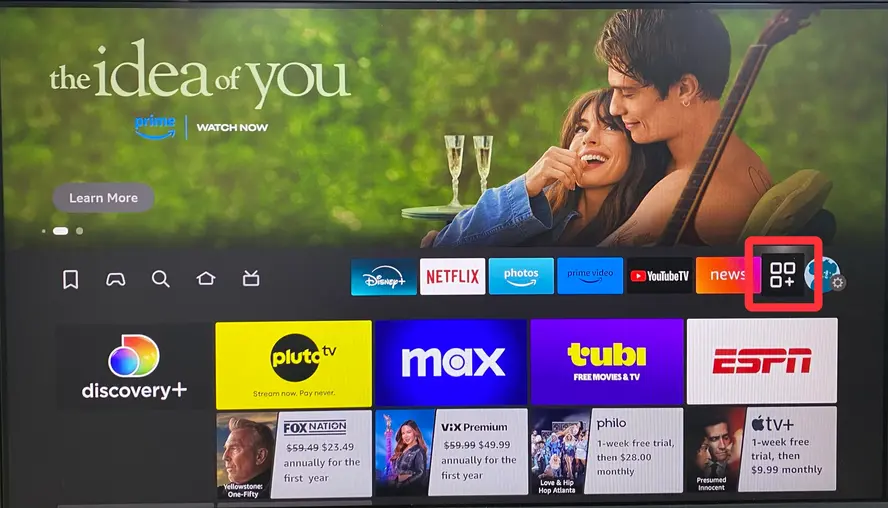
Étape 1. Appuyez sur le Applications & Chaînes option (icône Trois Carrés) dans le coin droit pour accéder à l'écran d'accueil Fire TV.
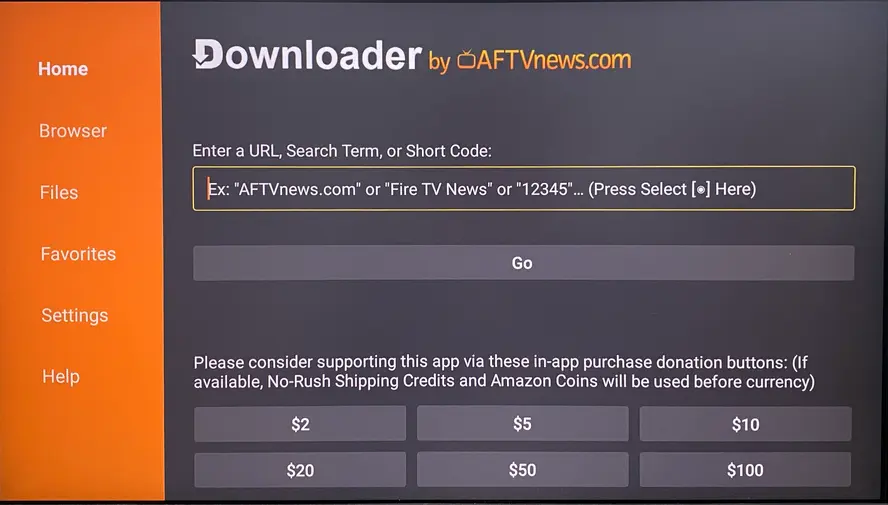
Étape 2. Choisir le Téléchargeur application depuis l'Amazon App Store, puis sélectionnez le Enter a URL or Search Term tab, Veuillez entrer le texte. firesticktricks.com/tvmob, et appuyez Allez.
Bonus : Vous êtes autorisé à entrer le code TVMob FireStick Downloader 685100 au lieu du long lien. Pour plus de codes de téléchargement, veuillez vous déplacer vers Meilleurs Codes Downloader pour FireStick en Novembre 2024.
Étape 3. Une fois le téléchargement terminé, sélectionnez Installer pour continuer. Lorsque l'installation est terminée, appuyez sur le Down Option en bas de l'écran.
Étape 4. Appuyez sur le Delete bouton pour supprimer l' APK TVMob FireStick, et appuyez Delete pour authentifier votre choix à nouveau. Vous avez maintenant installé l'application TVMob sur votre FireStick.
Comment utiliser TVMob sur FireStick
Après avoir terminé le processus d'installation, vous pouvez voir que l'écran d'accueil de l'application est divisé en sections et catégories : Divertissement, Actualités, et plus encore. Appuyez sur le Trois lignes horizontales icône dans le coin supérieur gauche pour choisir votre tri de chaîne préféré.

Additionally, you can click the Magnifying Glass icône dans le coin supérieur droit de l'écran d'accueil pour rechercher un contenu spécifique par nom.
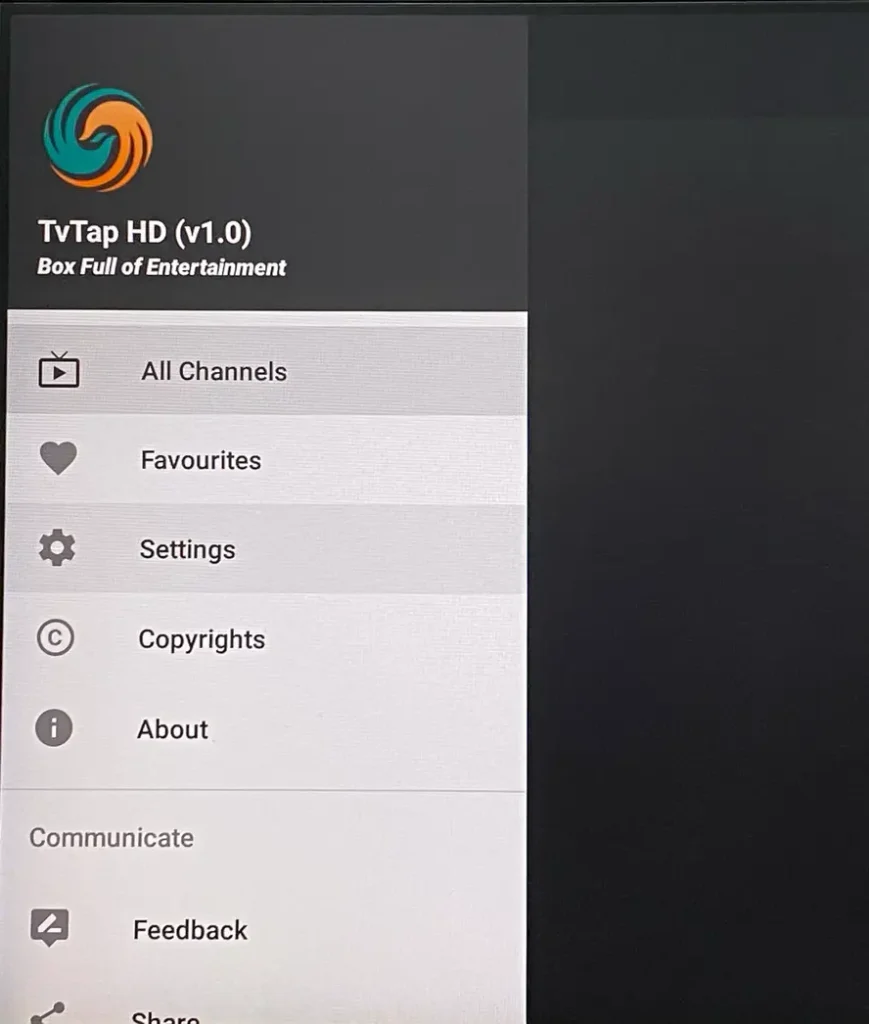
Vous êtes autorisé à personnaliser et modifier les paramètres du lecteur, de l'affichage et de la langue en accédant au menu latéral et en appuyant sur le Paramètres section.
Réparation TVMob FireStick ne fonctionne pas
C'est génial de diffuser TVMob sur votre FireStick, mais si vous avez des problèmes avec l'application qui ne fonctionne pas correctement, il y a quelques réparations simples que vous pouvez essayer pour la remettre en marche.
- Redémarrez le TVMob et Redémarrez Votre FireStick
Lancez l'application TVMob et naviguez vers Paramètres > Source List Refresh interval et réglez l'intervalle à 15 secondes. Cliquez sur le Clear Cacheoption de redémarrer l'application TVMob.
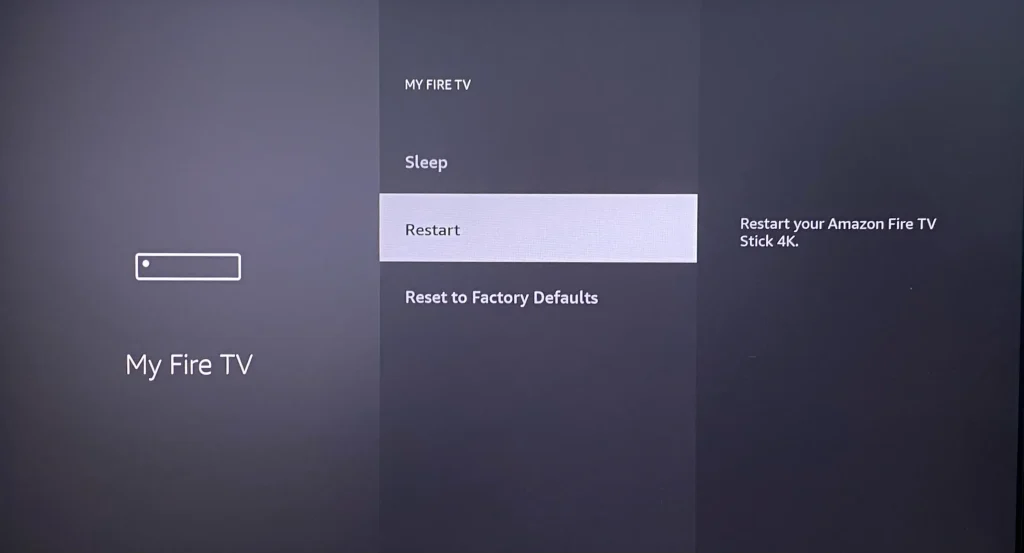
Pour redémarrer votre FireStick, allez à Paramètres > Mon Fire TV (ou Dispositifs et logiciels), puis sélectionnez le Restart Option.
- Vérifiez la connexion Wi-Fi
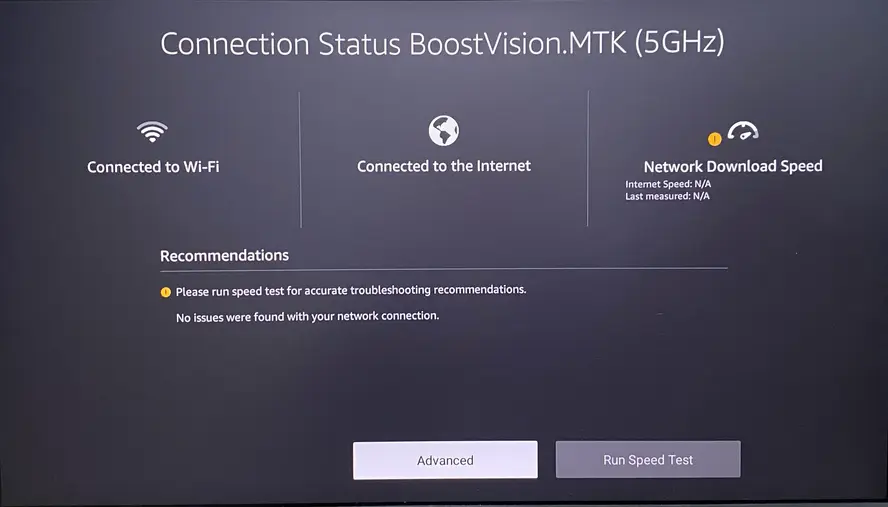
You can navigate to Paramètres > Réseau > choisissez votre réseau et appuyez sur le Jouer/ Pause bouton de votre télécommande pour voir l'état de votre réseau. De plus, rapprochez le routeur de votre FireStick ou retirez les obstacles entre le routeur et votre FireStick pour améliorer la puissance du signal WiFi.
- Mettre à jour le TVMob et Mettre à jour le FireStick
Pour vous assurer que votre application TVMob et votre FireStick fonctionnent avec les dernières versions, vérifiez d'abord les mises à jour. Accédez à Paramètres > Mon Fire TV > À propos > Vérifiez les mises à jour sur FireStick.

Si une mise à jour est disponible, sélectionnez Installer Update. Si aucune option de mise à jour n'apparaît, votre FireStick est déjà à jour. Si l'appareil commence à télécharger des composants système, le processus de mise à jour a commencé.
- Vider le TVMob Cache
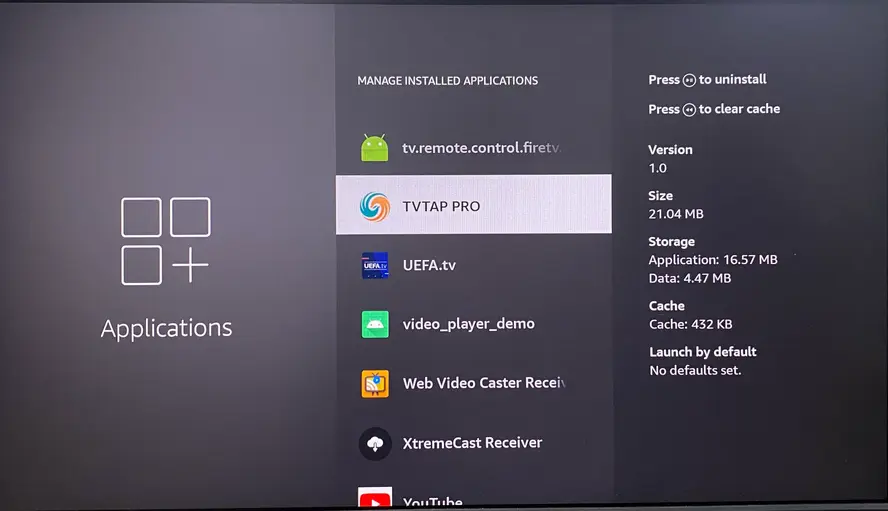
Go to Paramètres sur votre Fire TV> Applications > Gérer les applications installées et sélectionnez TVMob, puis cliquez ClearCache et Données Claires.
- Réinstaller le TVMob
Si TVMob ne fonctionne toujours pas correctement, essayez de supprimer et de réinstaller l'application. Cela peut souvent résoudre des problèmes persistants et restaurer la fonctionnalité de l'application.
Conclusion
Si vous souhaitez améliorer votre expérience FireStick avec une diffusion gratuite et illimitée, TVMob est un bon choix qui offre une large gamme de contenus dans plusieurs langues. Cependant, étant donné que c'est une application tierce, vous devrez vous assurer de sa sécurité et de sa légalité avant l'installation.
Ensuite, comment installer TVMob sur FireStick ? Deux procédures simples sont tout ce dont vous avez besoin ! Tout d'abord, configurez votre FireStick pour le chargement latéral, puis installez TVMob sur votre FireStick en utilisant un lien ou un code. Si l'application TVMob ne fonctionne pas correctement sur FireStick, essayez de redémarrer à la fois l'application et le FireStick, vérifiez votre connexion Wi-Fi, mettez à jour à la fois TVMob et votre FireStick, videz le cache de TVMob ou réinstallez l'application pour résoudre le problème.
FAQ de TVMob FireStick
Q: Comment ajouter TVMOB à FireStick ?
Tout d'abord, installez Downloader et activez les Options du Développeur pour configurer FireStick pour le chargement latéral. Ensuite, choisissez l'application Downloader dans la liste des applications disponibles, entrez firesticktricks.com/tvmob ou le code Downloader 685100 pour le Enter a URL or Search Term et appuyez sur le Allez option pour terminer le processus d'installation.
Q: Puis-je regarder IPTV sur FireStick ?
Oui, vous pouvez. IPTV est une application tierce qui doit être chargée sur votre FireStick à l'aide de l'application Downloader. De plus, vous pouvez également dupliquer l'écran de votre appareil mobile sur votre FireStick pour diffuser du contenu IPTV.
Q: Comment puis-je diffuser gratuitement sur FireStick ?
Vous pouvez choisir des applications gratuites à télécharger depuis l'App Store, diffuser du contenu depuis votre téléphone ou votre ordinateur portable, ou connecter une source de TV en direct directement à votre appareil. Voici quelques chaînes gratuites recommandées que vous ne voulez certainement pas manquer : Les 10 meilleures chaînes gratuites sur FireStick à ne pas manquer en 2024.








